


Klik Simpan ke PC (Dokumen)(Save to PC (Document)) pada tab  (Memindai dari Panel Operasi) untuk menampilkan kotak dialog Setelan (Simpan ke PC (Dokumen))(Settings (Save to PC (Document))).
(Memindai dari Panel Operasi) untuk menampilkan kotak dialog Setelan (Simpan ke PC (Dokumen))(Settings (Save to PC (Document))).
Dalam kotak dialog Setelan (Simpan ke PC (Dokumen))(Settings (Save to PC (Document))), Anda dapat menentukan cara untuk merespons ketika menyimpan gambar ke komputer sebagai dokumen setelah memindainya dari panel operasi.
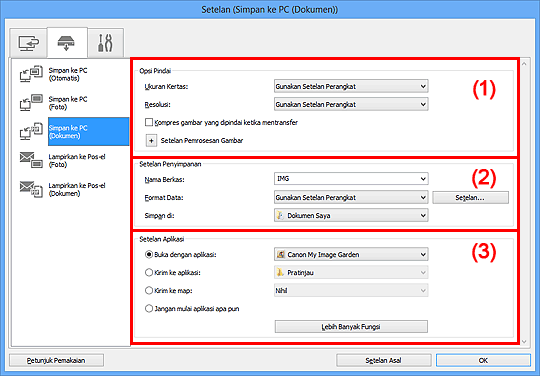
Ukuran Kertas(Paper Size)
Set dari panel operasi.
Resolusi(Resolution)
Set dari panel operasi.
Kompres gambar yang dipindai ketika mentransfer(Compress scanned images upon transfer)
Mengompresi gambar yang dipindai ketika mentransfernya ke komputer. Ini berguna ketika pemindai atau pencetak Anda dan komputer dihubungkan lewat antar-muka lambat seperti USB1.1 atau jaringan.
Setelan Pemrosesan Gambar(Image Processing Settings)
Klik  (Plus) untuk mengeset berikut ini.
(Plus) untuk mengeset berikut ini.
Terapkan Perbaikan Dokumen Otomatis(Apply Auto Document Fix)
Pilih kotak centang ini untuk mempertajam teks pada dokumen atau majalah agar dapat dibaca lebih baik.
 Penting
PentingTersedia hanya ketika kotak centang Kompres gambar yang dipindai ketika mentransfer(Compress scanned images upon transfer) tidak dipilih.
Corak warna mungkin berbeda dari gambar aslinya karena koreksi. Dalam kasus tersebut, jangan pilih kotak centang dan pindai.
 Catatan
CatatanPemindaian akan lebih lama dari biasanya ketika Anda memfungsikan fungsi ini.
Kurangi bayangan garis alur(Reduce gutter shadow)
Mengurangi bayangan garis alur yang muncul antar halaman ketika memindai buku terbuka.
 Penting
PentingTersedia hanya ketika kotak centang Kompres gambar yang dipindai ketika mentransfer(Compress scanned images upon transfer) tidak dipilih.
Koreksi teks dokumen miring(Correct slanted text document)
Mendeteksi teks yang dipindai dan mengoreksi sudut dokumen (antara -0,1 sampai -10 derajat atau +0,1 sampai +10 derajat).
 Penting
PentingJenis dokumen berikut ini mungkin tidak dikoreksi dengan benar karena teks tidak dapat dideteksi dengan benar.
Dokumen yang garis teksnya miring lebih dari 10 derajat atau sudutnya bervariasi berdasarkan garis
Dokumen yang mengandung teks vertikal dan horizontal
Dokumen dengan font yang sangat besar atau kecil
Dokumen dengan jumlah teks sedikit
Dokumen yang berisikan figur/gambar
Teks tulisan tangan
Dokumen yang mengandung garis (tabel) vertikal dan horizontal
 Catatan
CatatanPemindaian akan lebih lama dari biasanya ketika Anda memfungsikan Koreksi teks dokumen miring(Correct slanted text document).
Mendeteksi orientasi dokumen teks dan memutar gambar(Detect the orientation of text document and rotate image)
Putar gambar secara otomatis ke orientasi yang benar dengan mendeteksi orientasi teks dalam dokumen yang dipindai.
 Penting
PentingHanya dokumen teks yang ditulis dalam bahasa yang dapat dipilih dari Bahasa Dokumen(Document Language) dalam kotak dialog Setelan (Setelan Umum)(Settings (General Settings)) yang didukung.
Orientasi mungkin tidak terdeteksi untuk tipe setelan atau dokumen berikut ini karena teks tidak dapat dideteksi dengan benar.
Resolusi di luar batas 300 dpi sampai 600 dpi
Ukuran font di luar batas 8 poin sampai 48 poin
Dokumen yang mengandung font khusus, efek, huruf miring, atau teks tulisan tangan
Dokumen dengan latar belakang berpola
Nama Berkas(File Name)
Masukkan nama berkas gambar yang akan disimpan. Ketika Anda menyimpan berkas, tanggal dan empat digit ditambahkan ke nama berkas yang diset dalam format "_20XX0101_0001".
Format Data(Data Format)
Set dari panel operasi.
Setelan...(Settings...)
Klik untuk menampilkan kotak dialog Setelan Format Data(Data Format Settings) dimana Anda dapat mengeset kualitas gambar yang akan disimpan, pencarian kata kunci berkas PDF, dan format data untuk menyimpan gambar yang dipindai dengan Pindai Otomatis.
Simpan di(Save in)
Menampilkan map tempat menyimpan gambar yang dipindai. Untuk mengubah map, tentukan map tujuan dalam kotak dialog Pilih Map Tujuan(Select Destination Folder) yang ditampilkan dengan memilih Tambah...(Add...) dari menu tarik-bawah.
Map simpan asal adalah sebagai berikut.
Windows 8: map Dokumen Saya(My Documents)
Windows 7: map Dokumen Saya(My Documents)
Windows Vista: map Dokumen(Documents)
Windows XP: map Dokumen Saya(My Documents)
Buka dengan aplikasi(Open with an application)
Pilih ini ketika Anda ingin meningkatkan atau mengoreksi gambar yang dipindai.
Anda dapat menentukan aplikasi dari menu tarik-bawah.
Kirim ke aplikasi(Send to an application)
Pilih ini ketika Anda ingin menggunakan gambar yang dipindai karena ini ada dalam aplikasi yang memperbolehkan Anda untuk menjelajahi atau mengatur gambar.
Anda dapat menentukan aplikasi dari menu tarik-bawah.
Kirim ke map(Send to a folder)
Pilih ini ketika Anda ingin menyimpan gambar yang dipindai ke map selain yang ditentukan dalam Simpan di(Save in).
Anda dapat menentukan map dari menu tarik-bawah.
Jangan mulai aplikasi apa pun(Do not start any application)
Simpan ke map yang ditentukan dalam Simpan di(Save in).
 Catatan
CatatanTentukan aplikasi atau map dalam kotak dialog Pilih Aplikasi(Select Application) atau Pilih Map Tujuan(Select Destination Folder) yang ditampilkan dengan memilih Tambah...(Add...) dari menu tarik-bawah.
Petunjuk Pemakaian(Instructions)
Membuka petunjuk ini.
Setelan Asal(Defaults)
Anda dapat memulihkan setelan pada layar yang ditampilkan ke setelan asal.
Atas halaman |